Як відновити дані з RAID масиву у разі виходу з ладу контролера Fujitsu D3116
У цій статті ми розповімо, як відновити дані з RAID-масиву у разі виходу з ладу контролера Fujitsu D3116. Що робити, якщо RAID масив зібраний із SAS дисків, як їх підключити до звичайного ПК та відновити дані з SAS диска.

- 1. Як зібрати RAID масив із SAS дисків на контролері Fujitsu D3116
- 2. Як відновити дані з RAID масиву у разі виходу з ладу контролера Fujitsu D3116
- 3. Як зібрати RAID вручну, за допомогою програми Hetman RAID Recovery
- 4. Висновок
- Питання та відповіді
- Коментарі
SAS (Serial Attached SCSI) – це технологія, яка забезпечує високу продуктивність та надійність у зберіганні даних. Крім цієї технології, на серверах найчастіше використовується технологія побудови RAID, що забезпечує ще більшу надійність зберігання даних.
| Параметр | Значення |
|---|---|
| Тип інтерфейсу | SAS (Serial Attached SCSI) |
| Швидкість передачі даних | 6 Gbit/s, 12 Gbit/s, 24 Gbit/s |
| Ємність | Від 300 ГБ до 18 ТБ і більше |
| Швидкість обертання шпинделя (RPM) | 7,200 RPM, 10,000 RPM, 15,000 RPM |
| Середній час безвідмовної роботи (MTBF) | 1,2 мільйона годин і більше |
| Призначення | Сервери, сховища даних, високонавантажені системи |
| Переваги | Висока надійність, стабільність, хороша масштабованість |
| Недоліки | Вища ціна у порівнянні з іншими типами HDD, вимагають спеціалізованого обладнання |
RAID-масиви широко використовуються для забезпечення безпеки та надійності зберігання даних. Однак, як і з будь-яким обладнанням, не виключені ситуації, коли RAID контролер може вийти з ладу, і ви втрачаєте доступ до важливих даних.
Сьогодні ми розглянемо кілька методів, які допоможуть вам відновити дані з RAID масиву під час поломки контролера Fujitsu D3116. Ми розповімо про перенесення дисків на інший контролер, а також про використання спеціалізованого програмного забезпечення для відновлення даних з RAID. Ці методи можуть допомогти вам відновити доступ до ваших даних і мінімізувати втрати.
Насамперед важливо розуміти, що відновлення даних із RAID масиву — це складний процес, який потребує певних знань та навичок. Перед початком відновлення даних рекомендується ознайомитися з документацією та посібниками, наданими виробником контролера Fujitsu D3116. Якщо вам це здасться складним завданням, краще зверніться за допомогою до професіоналів. Оскільки будь-які необдумані дії можуть ускладнити відновлення даних.

Як відновити дані з RAID масиву при поломці контролера Fujitsu D3116
1. Як зібрати RAID масив із SAS дисків на контролері Fujitsu D3116
Для загального розуміння принципу технології RAID, давайте розглянемо, як його створити на даному типі пристрою.
Щоб створити RAID на контролері Fujitsu , потібно потрапити до його BIOS. Для цього, під час завантаження машини потрібно натиснути клавіші Ctrl + H. Якщо у вас кілька контролерів, виберіть потрібний зі списку і натисніть – Start, для продовження.
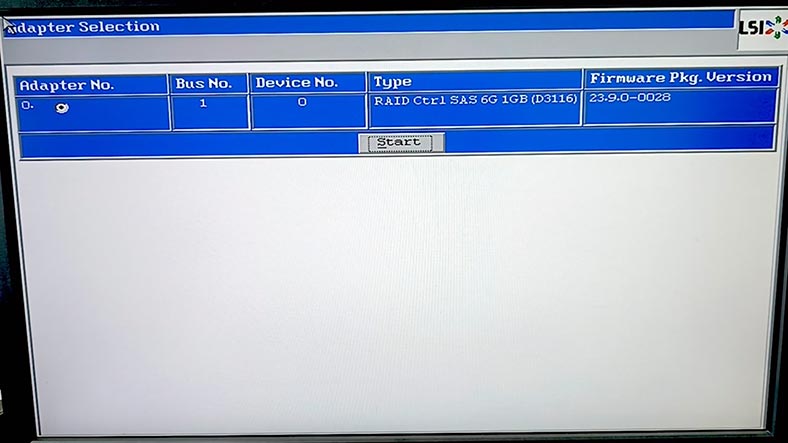
Далі, відкрийте розділ майстра конфігурації.
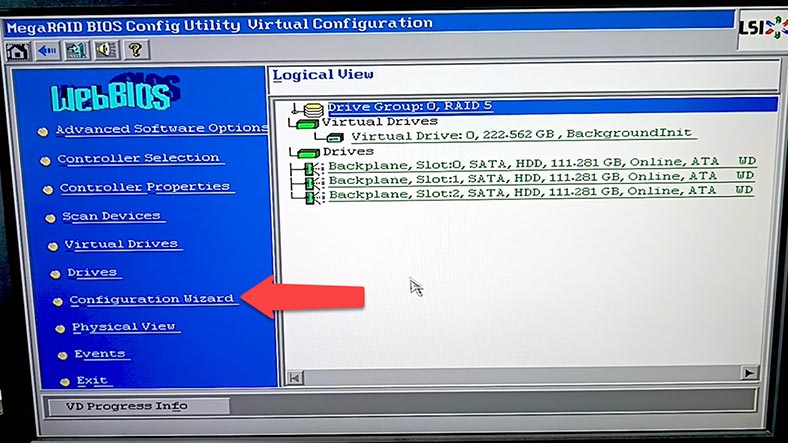
У вікні майстра, виберіть опцію нова конфігурація (New configuration) і клацніть по кнопці Next. В результаті, буде виведено повідомлення про те, що буде очищено попередню конфігурацію, після цього повернути її не вдасться і всі дані будуть втрачені. Для продовження натисніть Yes.
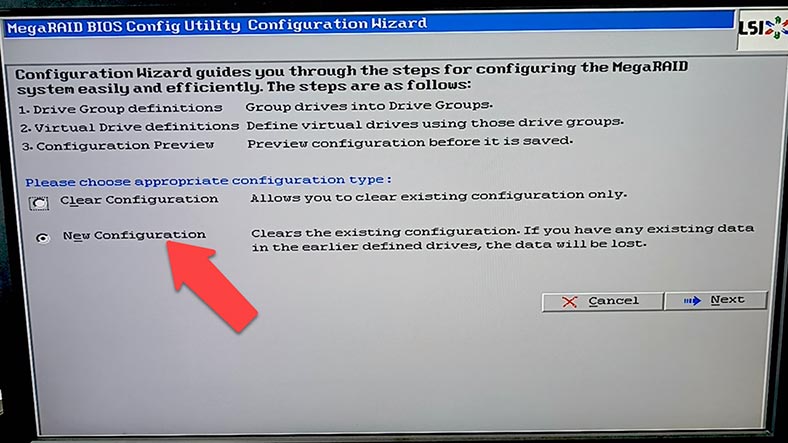
Далі, виберіть тип побудови – Ручний або Автоматичний – Next.
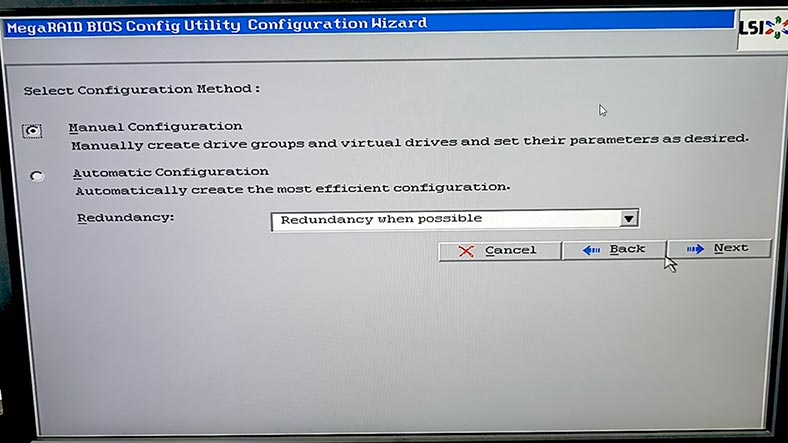
Позначте диски, з яких складатиметься майбутній масив, і клацніть по кнопці – Додати. В результаті, вони будуть додані до віртуальної групи. Для підтвердження натисніть – Підтвердити (Accept DG) та Next.
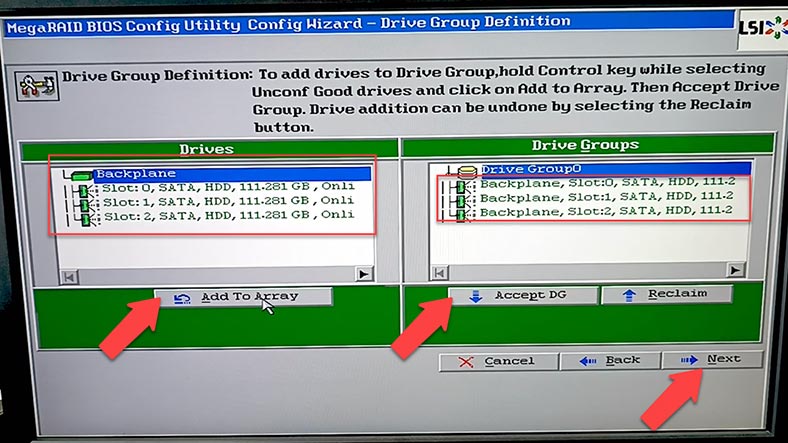
Потім додаємо групу в SPAN (Add to SPAN), Next.
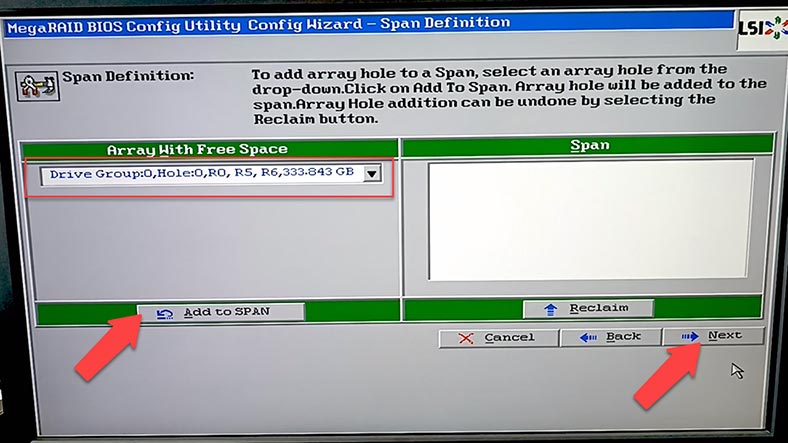
На наступному кроці потрібно вказати рівень RAID, розмір блоку, налаштувати політики читання та запису, кеш, тощо. Вказавши всі параметри натисніть – Update Size та Accept, а потім Next, підтвердити і Yes для збереження конфігурації, та ще раз Yes для початку ініціалізації дисків.
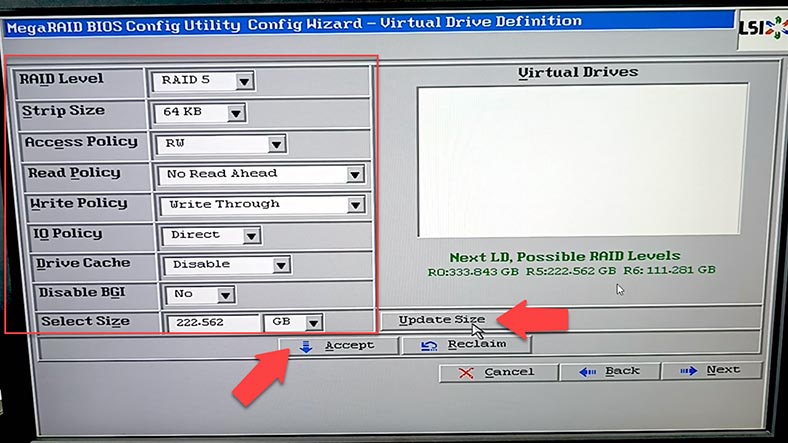
В результаті, буде виконана швидка ініціалізація, якщо потрібно повністю затерти диски, виберіть у списку повільну ініціалізацію і натисніть Go. RAID масив створений, залишилося лише перезавантажити комп’ютер.
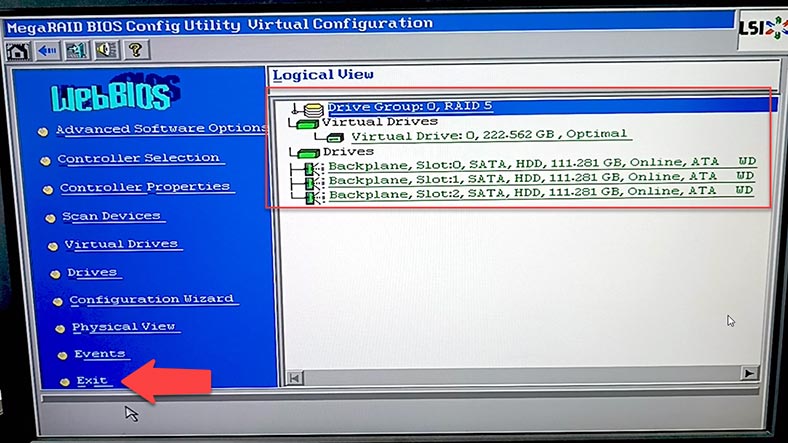
Далі, ви зможете розмітити диск у системі та залити на нього дані.
2. Як відновити дані з RAID масиву у разі виходу з ладу контролера Fujitsu D3116
У тому випадку, якщо ви втратили доступ до дискового масиву внаслідок поломки контролера, є кілька способів дістати дані з дисків.
Перший метод відновлення даних при поломці контролера Fujitsu D3116 – це перенесення дисків на інший робочий контролер. Для цього способу вам знадобиться такий самий контролер або будь-який сумісний. Якщо ви не впевнені в тому, що зможете це зробити самі, перш за проконсультуйтеся у професіоналів. Переконайтеся, що ця операція безпечна і не пошкодить ваші дані, оскільки неправильні дії можуть остаточно затерти інформацію, що залишилася на них.
Ну і другий спосіб повернути дані – за допомогою спеціалізованого програмного забезпечення для відновлення даних із RAID.
| Програма | Підтримка SAS дисків | Платформи | Особливості |
|---|---|---|---|
| Hetman RAID Recovery | Так | Windows | Підтримка різних типів RAID; Відновлення даних з SAS дисків; Підтримка файлових систем: NTFS, FAT, exFAT, ReFS, HFS+, Ext2/3/4, Btrfs, XFS; Автоматичне визначення конфігурації RAID; Відновлення пошкоджених або відформатованих масивів; Попередній перегляд файлів перед відновленням |
| R-Studio | Так | Windows, Mac, Linux | Автоматичне визначення конфігурації RAID; Відновлення даних з SAS дисків; Підтримка різних файлових систем; Створення образів дисків |
| DiskInternals RAID Recovery | Так | Windows | Відновлення даних з SAS дисків; Відновлення пошкоджених масивів; Підтримка різних файлових систем; Відновлення даних без контролера RAID |
| EaseUS Data Recovery Wizard | Так | Windows, Mac | Зручний інтерфейс; Відновлення даних з SAS дисків після форматування або збою системи |
| Stellar Data Recovery | Так | Windows, Mac | Відновлення даних з SAS дисків; Відновлення з різних типів RAID; Попередній перегляд файлів; Підтримка різних файлових систем |
| UFS Explorer RAID Recovery | Так | Windows, Mac, Linux | Підтримка SAS дисків; Відновлення даних з різних типів RAID; Відновлення пошкоджених масивів; Створення образів дисків |
Існують різні програми, які можуть допомогти вам відновити дані з пошкодженого RAID-масиву. Одним із прикладів такого програмного забезпечення є Hetman RAID Recovery.
Програма підтримує всі популярні типи RAID, більшість файлових систем та різні типи побудови масивів безлічі моделей RAID контролерів.
Для відновлення даних потрібно підключити диски до материнської плати комп’ютера з операційною системою Windows, оскільки на даний момент програма сумісна лише з цією операційною системою. Але за її допомогою ви зможете відновити дані з файлових систем інших ОС.
Якщо при побудові RAID ви використовували диски SAS , як у моєму випадку, безпосередньо підключити їх до звичайної материнської плати ПК у вас не вийде. Для підключення вам знадобиться контролер, який підтримує підключення накопичувачів без використання RAID. Наприклад, можна використовувати HBA-контролер.

Для цього вам потрібно відключити диски від неробочого контролера, підключити HBA-контролер до материнської плати ПК з операційною системою Windows та під’єднати диски до вже до HBA-контролера.

Якщо ви помітили, що у програмі відображаються не всі підключені диски, відкрийте Керування дисками та перегляньте чи бачить їх система. Якщо відображається лише частина накопичувачів, доведеться підключати їх по одному, знімати образи та робити відновлення з образів.
Для цього відкрийте програму Hetman RAID Recovery, відкрийте меню – Сервіс – Зберегти диск. Або натисніть правою кнопкою миші на накопичувачі – Зберегти диск.
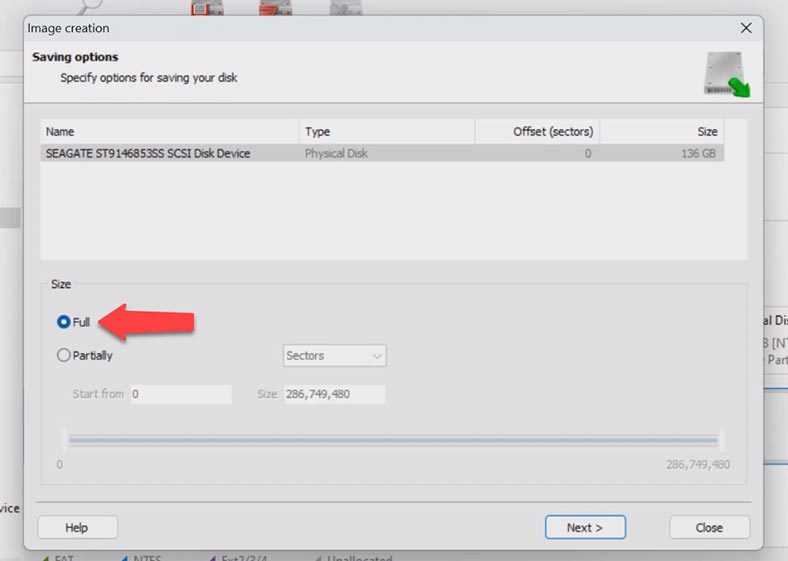
Обов’язково перевірте, щоб позначка стояла для повного збереження образу, Далі. Потім виберіть куди зберегти файл образу – Жорсткий диск і вкажіть шлях (тут ви можете вказати і мережеву папку), а потім натисніть – Зберегти.
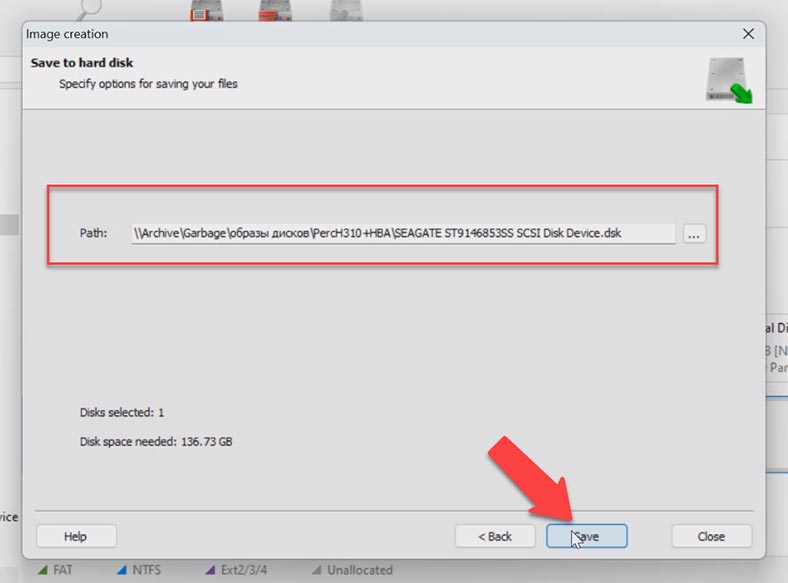
Важливий момент: перед початком процесу зняття образу диска ви повинні перевірити, чи вистачить місця для його збереження.
Після зняття образів усіх дисків, у програмі відкрийте меню – Сервіс – Монтувати диск, тут залишаємо відмітку навпроти RAW образи, Далі.
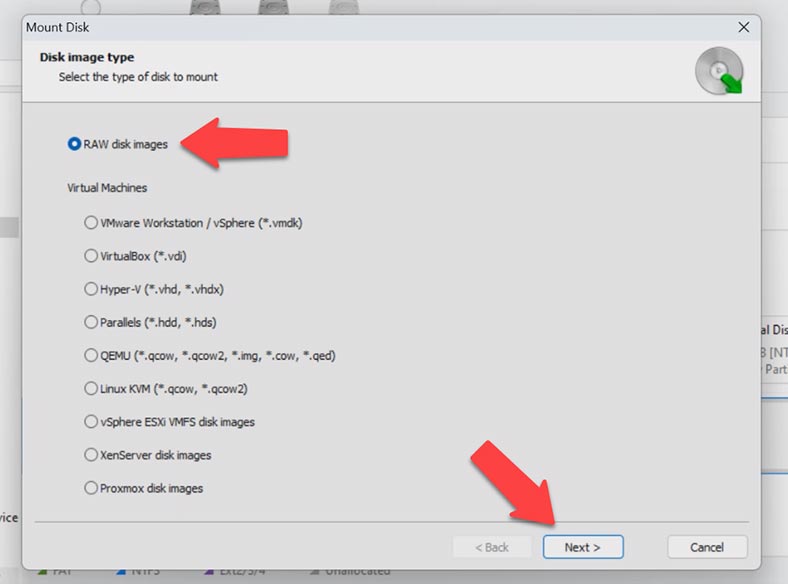
Позначте всі накопичувачі та натисніть на кнопку – Відкрити. Після цього всі диски будуть завантажені в програму.
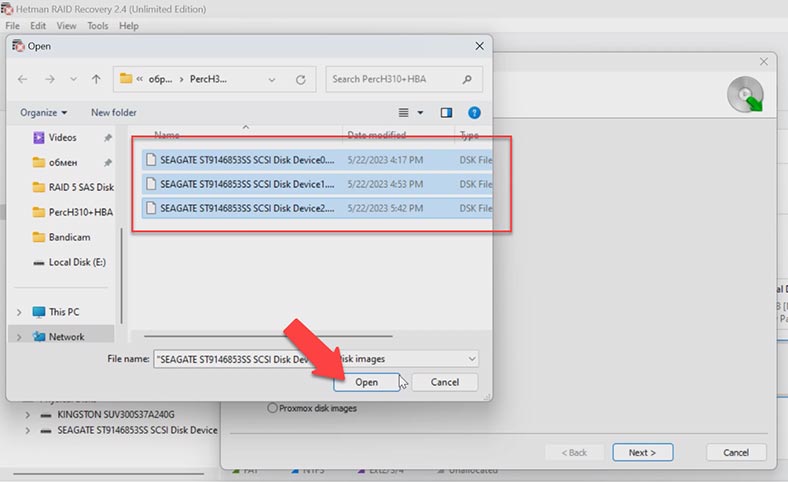
Hetman RAID Recovery, як і з фізичними дисками, збере із образів RAID в автоматичному режимі. Виділивши його внизу, ви побачите докладну інформацію про масив, перевірте, чи правильно вдалося його зібрати. Якщо все правильно, клацніть по розділу правою кнопкою миші та виберіть – Відкрити.
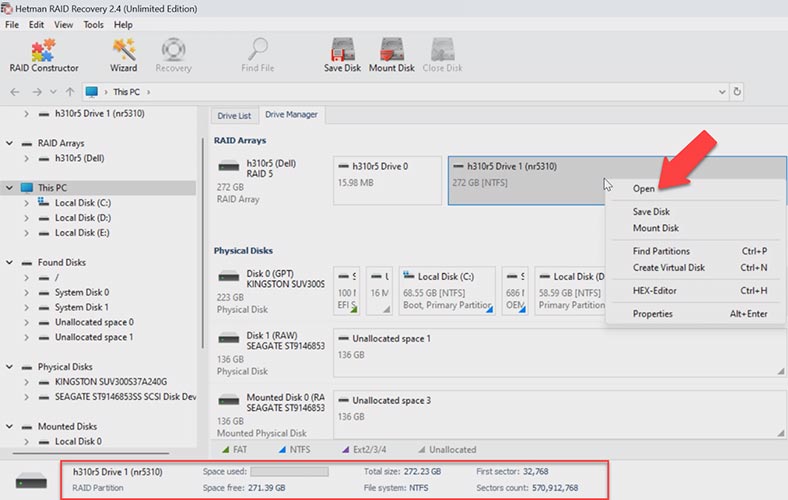
Далі, виберіть тип аналізу – Швидке сканування або Повний аналіз. У більшості нескладних ситуацій достатньо буде швидкого сканування, це займе менше часу.
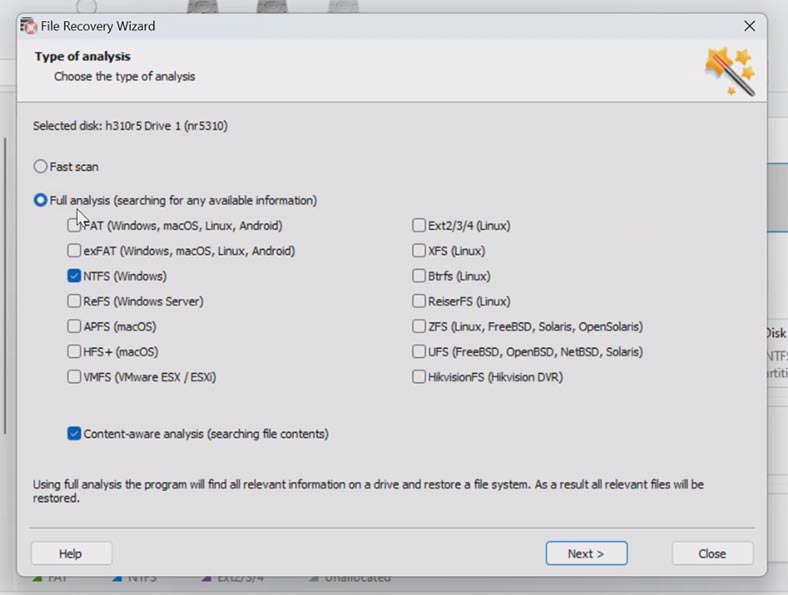
У моєму випадку програма легко справилася з даним завданням, з образів SAS дисків вона в автоматичному режимі зібрала RAID, а також знайшла всі файли, які зберігалися на дисковому масиві. Також, тут відображаються і видалені файли, вони тут позначені червоним хрестиком.
Виділіть все, що потрібно повернути, і натисніть на кнопку – Відновити. Далі, вкажіть куди зберегти дані, і натисніть знову відновити. Після завершення, всі файли будуть лежати у вказаному каталозі.
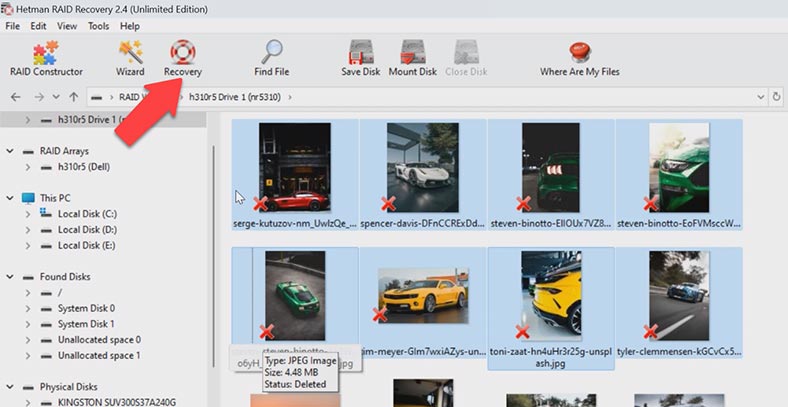
Якщо програмі не вдалося знайти файли за допомогою швидкого сканування, виконайте Повний аналіз. Для цього, поверніться в головне меню програми, клацніть по розділу правою кнопкою миші та виберіть – Проаналізувати заново, Повний аналіз, вкажіть файлову систему, позначку пошуку за вмістом для початку можна зняти, це прискорить процес пошуку. Якщо і в такому разі немає потрібних файлів, запустіть повторний аналіз з активною функцією пошуку за вмістом.
3. Як зібрати RAID вручну, за допомогою програми Hetman RAID Recovery
У деяких ситуаціях програма може не зібрати RAID в автоматичному режимі. Це може бути внаслідок затирання службової інформації на дисках, в результаті програма не може визначити параметри зруйнованого RAID. Для таких випадків у програмі реалізовано функцію ручної побудови за допомогою RAID конструктора.
Якщо вам відомі параметри вашого RAID, відкрийте RAID конструктор і спробуйте зібрати масив вручну. Запустіть конструктор, тут оберіть опцію – Створення вручну – Далі.
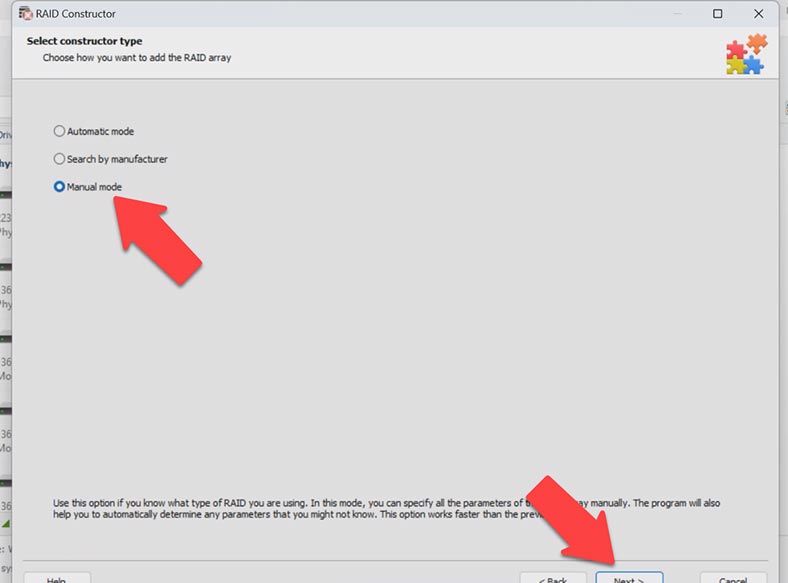
Вкажіть тип масиву, порядок блоків та їх розмір. Додайте диски, з яких він складався, відсутні заповніть порожніми, клікнувши по плюсу. Також, можливо доведеться вказати усунення, за яким знаходиться початок диска, та порядок накопичувачів.
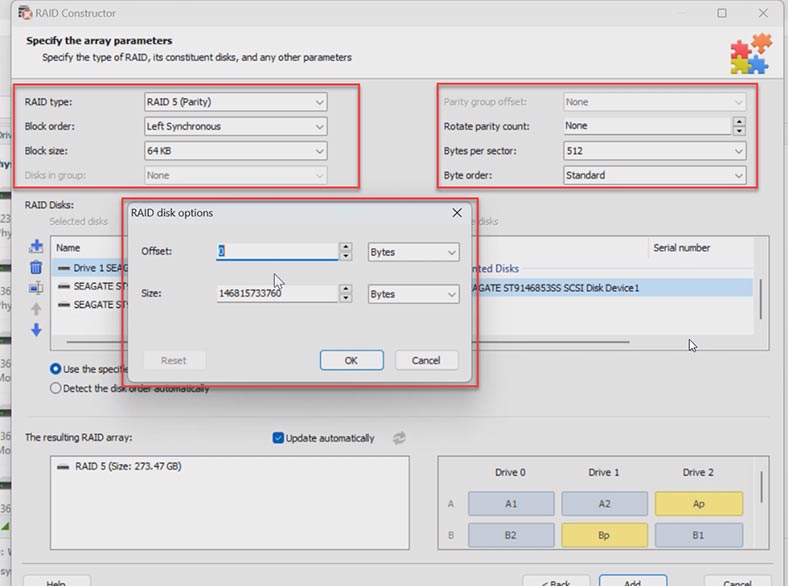
Вказавши всі відомі параметри в окремому вікні, ваш RAID буде відображений якщо параметри вказані правильно. Розгорнувши його – з’являться папки.
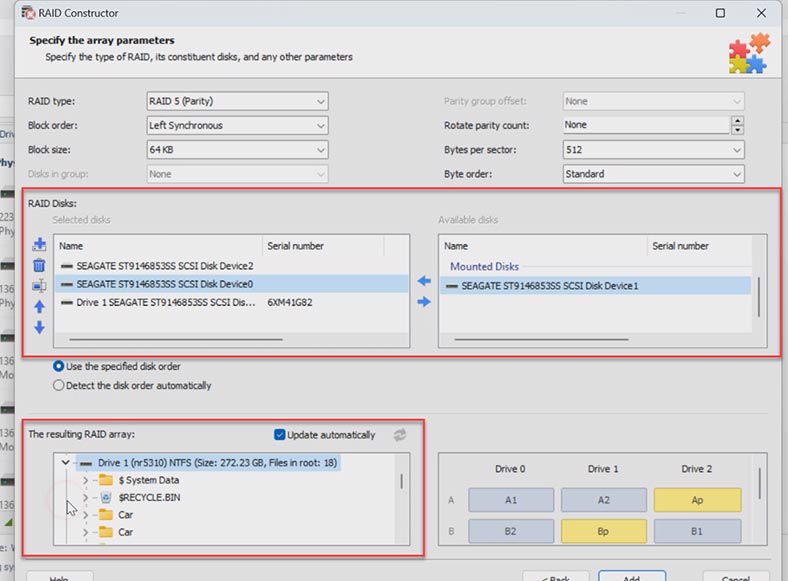
Заповнивши параметри, клацніть по кнопці – Додати. Після чого він одразу ж з’явиться у диспетчері дисків. Далі, запустіть аналіз та виконайте пошук файлів, відновіть потрібні.
4. Висновок
Отже, ми розглянули кілька способів повернути дані при поломці контролера, та які інструменти знадобляться у тому чи іншому випадку.
Відновлення даних з RAID-масиву при поломці контролера Fujitsu D3116 може бути складним завданням, але дотримуючись даної інструкції, ви зможете повернути ваші файли. Не забувайте про важливість регулярного резервного копіювання даних. Зберігання резервних копій на окремих носіях або в хмарі допоможе уникнути втрати даних у разі поломки RAID контролера чи інших нещасних випадків.
Якщо ви не впевнені у своїх силах, краще звернеться за допомогою до професіоналів. Сподіваємося, що наші поради та рекомендації виявляться корисними у відновленні даних із RAID масиву при поломці контролера Fujitsu D3116.








